UNIGRAPHICS NX
Моделирование свободных форм
Профиль
Создание конструктивного элемента профиля типа Fillet-Rho
На этой части занятия Вы создадите конструктивный элемент профиля типа fillet-rho. В данном случае это будет переход между двумя поверхностями.
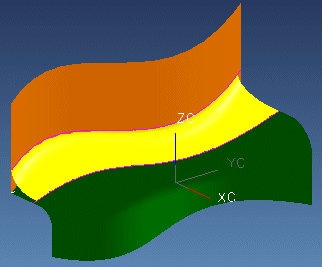
|
|
Откройте файл fff_fillet_rho.prt из каталога fff и запустите модуль Modeling (Моделирование). |
На экране появляются два листовых тела и три кривые.
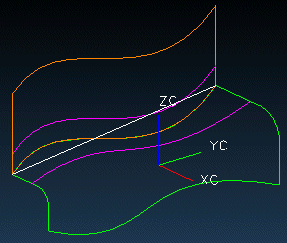
|
|
Нажмите иконку Section Body
(Конические поверхности) |
|
|
Выберите Cubic (Кубич.) для Section Type (Тип сечения) и для Fitting Type (Тип скругления). |
С помощью опции fillet-rho создаётся плавный переход между двумя линиями сечений, лежащими на разных листовых телах. Полнота каждого сечения управляется соответствующим значением дискриминанта.
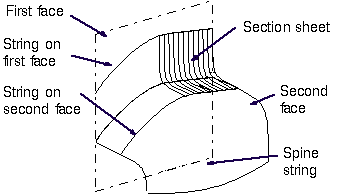
|
|
Нажмите иконку fillet-rho
(Скругление-дискриминант) |
Вы должны выбрать первый набор граней.
|
|
Выберите оранжевое листовое тело и нажмите кнопку OK. |
Теперь Вы должны выбрать сечение на первом наборе граней. Полученное листовое тело fillet-rho будет касательно вдоль этой кривой.
|
|
Выберите пурпурный сплайн на оранжевом листовом теле и нажмите кнопку OK. |
Теперь надо выбрать второй набор граней.
|
|
Выберите зелёное листовое тело и нажмите кнопку OK. |
Теперь Вы должны выбрать сечение на втором наборе граней.
|
|
Выберите пурпурный сплайн на зелёном листовом теле и нажмите кнопку OK. |
Вы будете использовать направляющую.
|
|
Выберите белую кривую и нажмите кнопку OK. |
Открывается диалоговое окно для определения дискриминанта. Опции Constant и General будут работать так же, как и для других типов конструктивных элементов. В данном случае Вы будете использовать опцию Least Tension.
|
|
Нажмите кнопку Least Tension (Минимальное напряжение). |
Листовое тело типа fillet-rho создано.
|
|
Перерисуйте экран. |
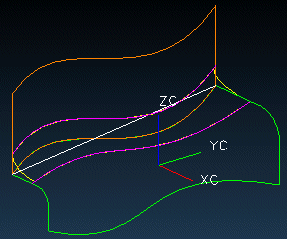
|
|
Закройте все диалоговые окна. |
|
|
Закройте файл. |